Kā atspējot rīka padomus operētājsistēmā Windows 10
Kad norādāt uz saīsni, mapi vai failu, tiek parādīts rīka padoms (pazīstams arī kā informācijas padoms). Lai gan kopumā es uzskatu, ka tie ir noderīgi, ir vairāki iemesli to atspējošanai. Piemēram, jums ir jāuzņem tīrs ekrānuzņēmums vai jāskatās failu saraksts, netraucējot uzmanību. Lūk, kā jūs varat atspējot rīka padomus operētājsistēmā Windows 10.
Reklāma
Rīka padomi nav ekskluzīva vai jauna operētājsistēmas Windows 10 funkcija. Kopš manām pirmajām dienām pie datora, Windows vienmēr tās bija. Operētājsistēmā Windows gandrīz visiem elementiem ir rīka padomi. Izvēlnes Sākt pogai, failiem un mapēm programmā File Explorer, lentes komandām ir īss apraksts, kas atklāj detalizētu informāciju par objektu, uz kuru norādāt.
Šis ir rīka padoma piemērs operētājsistēmā Windows 10:
Padoms. Ja vēlaties, varat pielāgot rīka padomu, kā aprakstīts rakstā: Pievienojiet papildu informāciju saīsnes rīka padomam operētājsistēmā Windows 10.
Lai atspējotu rīka padomus operētājsistēmā Windows 10, rīkojieties šādi.
- Atveriet šo datoru programmā File Explorer.
- Explorer lentes lietotāja interfeisā noklikšķiniet uz Fails -> Mainīt mapi un meklēšanas opcijas.
 Ja Jums ir atspējoja lenti, nospiediet F10 -> noklikšķiniet uz izvēlnes Rīki - Mapes opcijas.
Ja Jums ir atspējoja lenti, nospiediet F10 -> noklikšķiniet uz izvēlnes Rīki - Mapes opcijas. - Dialoglodziņā "File Explorer opcijas" pārslēdzieties uz cilni Skats. Noņemiet atzīmi no vienuma, ko sauc Rādīt uznirstošo aprakstu mapēm un darbvirsmas vienumiem.
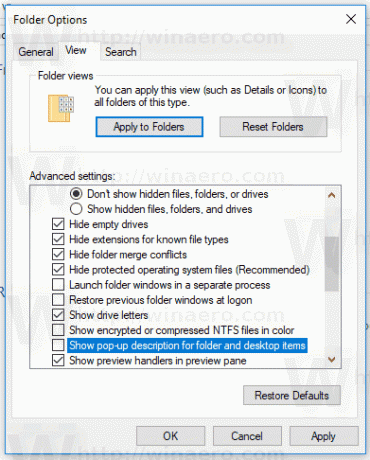
- Noklikšķiniet uz pogas Lietot un Labi.
Rīka padomi tiks nekavējoties atspējoti programmā File Explorer.
Varat arī veikt reģistra uzlabojumus, kā aprakstīts tālāk.
Atspējojiet rīka padomus operētājsistēmā Windows 10, pielāgojot reģistru
Lūk, kā to var izdarīt.
- Atveriet Reģistra redaktora lietotne.
- Dodieties uz šo reģistra atslēgu.
HKEY_CURRENT_USER\Software\Microsoft\Windows\CurrentVersion\Explorer\Advanced
Skatiet, kā pāriet uz reģistra atslēgu ar vienu klikšķi.

- Labajā pusē mainiet vai izveidojiet jaunu 32 bitu DWORD vērtību "ShowInfoTip". Iestatiet tā vērtības datus uz 0.
 Piezīme: Pat ja jūs esat darbojas 64 bitu Windows jums joprojām ir jāizveido 32 bitu DWORD vērtība.
Piezīme: Pat ja jūs esat darbojas 64 bitu Windows jums joprojām ir jāizveido 32 bitu DWORD vērtība. - Lai reģistra kniebiena veiktās izmaiņas stātos spēkā, jums tas ir jādara izrakstīties un pierakstieties savā lietotāja kontā.
Tieši tā.

